HolaSearch est un Browser Hijacker (pirate de navigateur) qui modifie sans votre accord la configuration de Chrome, Firefox et Internet Explorer pour y placer holasearch.com en page d’accueil et en moteur de recherche par défaut.
Hola Search est présenté ainsi sur son site :
Pour pouvoir atteindre un maximum de personnes et partager avec elles notre nouveau service, nous collaborons avec un groupe d’autres fournisseurs de logiciels qui nous permettent de distribuer notre programme et, en retour, distribuent les leurs gratuitement. C’est une situation gagnant-gagnant aussi bien pour les utilisateurs que pour les entreprises !
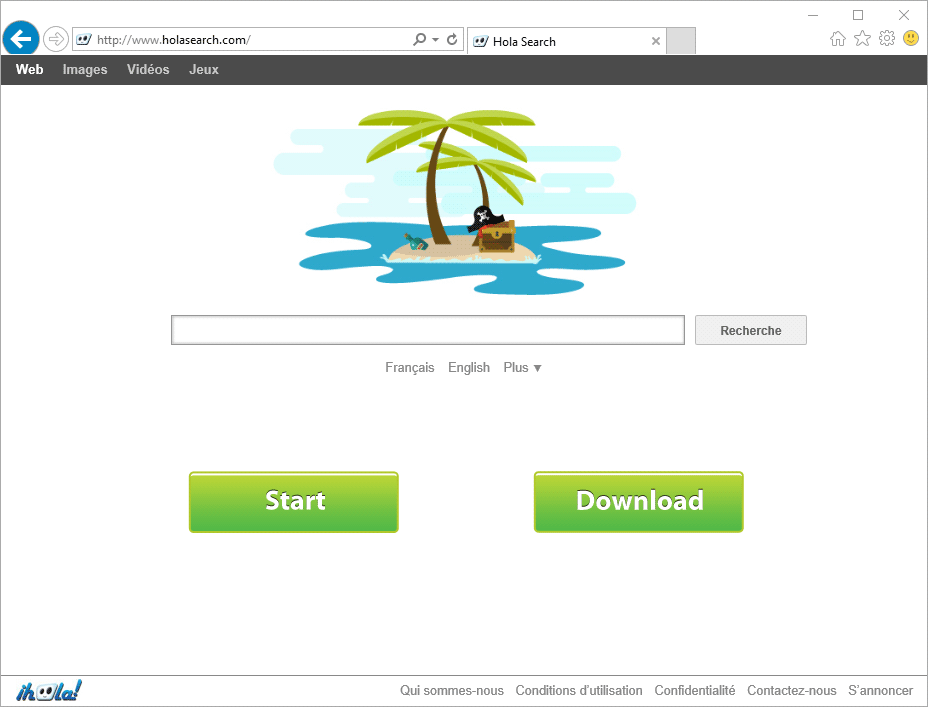
Premièrement Hola Search n’a rien d’amusant ou passionnant de voir ses paramètres de navigateurs être modifiés sans autorisation et deuxièmement vous n’aurez jamais les meilleurs résultats de recherche possible puisque ce moteur de recherche indésirable va privilégier dans ses résultats des partenaires…
Enfin HolaSearch.com ne se cache pas et indique à demi mot que son moteur de recherche est inclus dans des programmes d’installation de logiciels gratuits… Ce qui prête à sourire c’est que l’on nous parle de situation gagnant-gagnant alors que c’est plutôt gagnant-perdant et que les perdants sont les utilisateurs qui se font avoir et pour lesquelles ont utilise leur PC comme une machine à sous !
Notez que la page www.holasearch.com est détectée comme étant suspicieuse par Trustwave :

Comment supprimer HolaSearch.com ?
Supprimer HolaSearch.com avec le programme MalwareBytes Anti-Malware
Malwarebytes Anti-Malware est un logiciel qui détecte et supprime les programmes malveillants là où les meilleurs anti-virus connus ont échoué. Si vous souhaitez protéger efficacement contre les malwares comme HolaSearch.com, la version Premium de MalwareBytes Anti-Malware avec sa fonction d'analyse en temps réel empêchera que des sites ou des logiciels parasites infectent votre PC (la licence premium est vendue 22.95 euros et peut être installée sur 3 de vos ordinateurs).
- Téléchargez MalwareBytes Anti-Malware :
Version Premium Version Gratuite (sans fonctionnalité de protection) - Double-cliquez sur le fichier téléchargé afin de lancer l'installation du programme.
- Cliquez sur le bouton orange Corriger Maintenant à droite de la mention Aucun examen n'a été réalisé sur votre système
- A la fin du scan est terminé, appuyez sur Supprimer la selection.
- Relancer votre système une fois le scan terminé si MalwareBytes Anti-Malware vous le propose.
Supprimer HolaSearch.com avec AdwCleaner
AdwCleaner est un petit logiciel de nettoyage permettant d'éliminer très facilement HolaSearch.com mais également des menaces éventuellement installées à votre insu dans votre PC.
- Cliquez sur le bouton bleu ci-dessous pour télécharger AdwCleaner :
Téléchargez AdwCleaner - Double-cliquez sur adwcleaner.exe pour lancer l'utilitaire.
- Lancez une analyse de votre machine en cliquant sur le bouton Scanner
- Dès que l'analyse est achevée, cliquez sur le bouton Nettoyer pour supprimer les problèmes détectés.
- Rédémarrez votre PC si Adwcleaner vous le demande.
Supprimer HolaSearch.com avec ZHPCleaner
ZHPCleaner est un logiciel gratuit ne nécessitant pas d'installation développé pour combattre les pirates de navigateurs et différents scarewares. Son premier objectif est donc d'éliminer les redirections des navigateurs et de détruire les nuisibles de votre PC.
- Désactivez le temps de la procédure Avast si ce dernier est présent sur votre machine.
- Cliquez sur le bouton bleu ci-dessous pour télécharger la dernière version de ZHPCleaner :
Téléchargez ZHPCleaner - Double-cliquez sur ZHPCleaner.exe pour démarrer le logiciel.
- Acceptez la licence.
- Appuyez sur Scanner, puis une fois l'analyse terminée, appuyez sur le bouton Nettoyer.
- Appuyez sur Non si on vous demande si vous souhaitez ouvrir l'interface de réparation.
- Relancer votre ordinateur si le logiciel vous le suggère.
Réinitialiser vos navigateurs (si besoin)
Si vous voyez encore des traces de HolaSearch.com après avoir suivi l'ensemble des étapes de ce guide vous pouvez réinitialiser votre navigateur en effectuant la manipulation suivante :
- Lancez Google Chrome et appuyez sur le menu
 dans l'angle supérieur droit de la fenêtre du navigateur de votre navigateur.
dans l'angle supérieur droit de la fenêtre du navigateur de votre navigateur. - Dirigez-vous en bas de la page et appuyez sur Afficher les paramètres avancés.
- Dirigez-vous une nouvelle fois tout en bas de la page et appuyez sur Réinitialiser les paramètres du navigateur.
- Cliquez sur Réinitialiser.

- Téléchargez ResetBrowser :
Télécharger ResetBrowser - Enregistrez le fichier resetbrowser.exe sur votre bureau et double-cliquez dessus.
- ResetBrowser vous détaille ce qu'il va faire précisément sur votre système, appuyez sur Ok.
- Cliquez sur Réinitialisez Chrome et attendez.
- Quand ResetBrowser a terminé, appuyez sur Ouvrir Chrome et vous devriez être débarrassé de HolaSearch.com
- Lancez Firefox.
- Dans la barre d’adresse de Firefox saisissez le texte suivant about:support.
- Sur la page qui apparaît appuyez sur le bouton Réparer Firefox.

- Téléchargez ResetBrowser :
Télécharger ResetBrowser - Enregistrez le fichier resetbrowser.exe sur votre bureau et double-cliquez dessus.
- ResetBrowser vous explique ce qu'il va faire précisément sur votre machine, appuyez sur Ok.
- Cliquez sur Réinitialisez Firefox et attendez.
- Une fois que ResetBrowser a terminé, cliquez sur Ouvrir Firefox et vous devriez être débarrassé de HolaSearch.com

- Téléchargez ResetBrowser :
Télécharger ResetBrowser - Enregistrez le fichier resetbrowser.exe sur votre bureau et double-cliquez dessus.
- Une notice vous indique ce qui va se passer concrètement sur votre systèmeSi vous n'avez pas réussi à effacer HolaSearch.com de votre ordinateur après voir suivi ces 4 étapes, exposez ce qui ne va pas sur notre page support. Quelqu'un viendra vite vous aider ! Accéder au support.





